怎么建立桌面快捷方式 Win 10如何在桌面创建文件夹快捷方式
更新时间:2024-02-04 16:48:17作者:xiaoliu
如今随着技术的不断发展和普及,计算机已经成为了我们生活中不可或缺的一部分,而在使用计算机的过程中,我们经常会遇到需要快速访问某些文件或程序的情况。为了方便起见,Windows 10操作系统提供了桌面快捷方式的功能,使我们能够轻松地创建和访问常用的文件夹或程序。在本文中我们将详细介绍如何在Windows 10桌面上创建文件夹快捷方式,以便更高效地管理和使用计算机。
方法如下:
1.这种方式适合对单个文件操作。
首先我们在桌面空白处点击右键选择“新建”,然后选择“快捷方式”。如图。
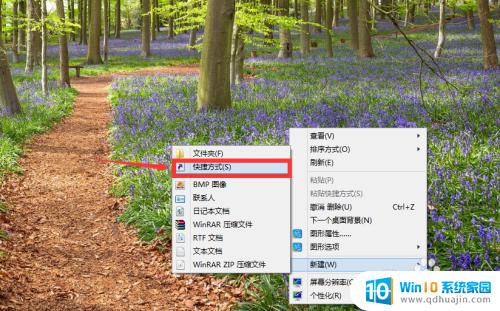
2.然后在空白处输入你想要建立快捷方式的路径。这里可以通过手动输入,也可以采用浏览的方式找到具体位置。创建快捷方式的对象可以使本地或者网络的程序,文件。文件夹,计算机或者一些网址。
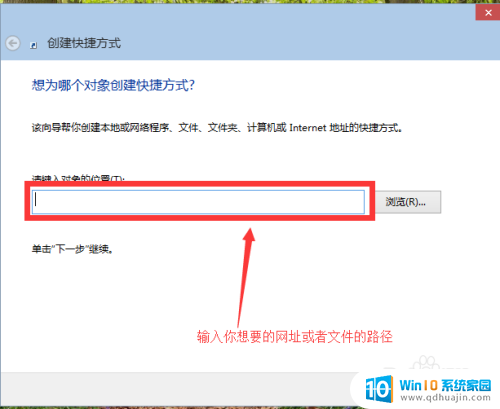
3.选择好你想要建立快捷方式的路径之后,点击下一步。
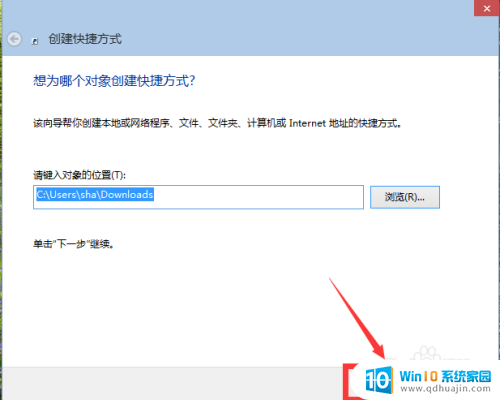
4.最后为你所建立的快捷方式取一个名字,点击“完成”。我们可以在桌面上看到我们的快捷方式。
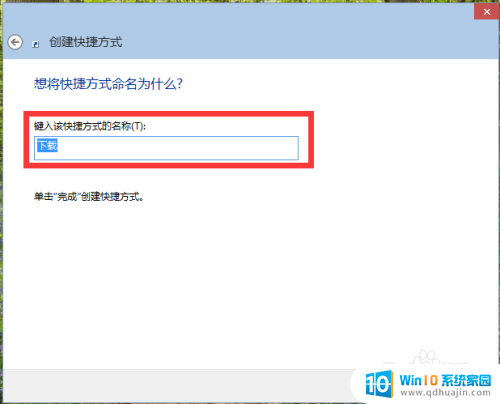

以上就是建立桌面快捷方式的全部内容,如果遇到这种情况,你可以按照以上步骤解决问题,非常简单快速。
怎么建立桌面快捷方式 Win 10如何在桌面创建文件夹快捷方式相关教程
热门推荐
电脑教程推荐
win10系统推荐
- 1 萝卜家园ghost win10 64位家庭版镜像下载v2023.04
- 2 技术员联盟ghost win10 32位旗舰安装版下载v2023.04
- 3 深度技术ghost win10 64位官方免激活版下载v2023.04
- 4 番茄花园ghost win10 32位稳定安全版本下载v2023.04
- 5 戴尔笔记本ghost win10 64位原版精简版下载v2023.04
- 6 深度极速ghost win10 64位永久激活正式版下载v2023.04
- 7 惠普笔记本ghost win10 64位稳定家庭版下载v2023.04
- 8 电脑公司ghost win10 32位稳定原版下载v2023.04
- 9 番茄花园ghost win10 64位官方正式版下载v2023.04
- 10 风林火山ghost win10 64位免费专业版下载v2023.04